Hur delar jag cellen i kolumner i Google Sheet?
I Excel kan du enkelt dela upp celler i kolumner med funktionen Text till kolumner, men i Google-ark kan du använda en enkel formel för att hantera samma jobb.
Dela upp cellen i kolumner i Google-ark
Dela upp cellen i kolumner i Excel-ark
Dela upp cellen i kolumner i Google-ark
Om du vill dela en enda cell i kolumner kan du välja en cell som du kommer att placera resultatet, skriv den här formeln = SPLIT (A1, "") (A1 är cellen du delar, "" är den avgränsare du delar baserat på) och tryck på ange nyckel. Nu har cellen delats. Dra fyllhandtaget ner till cellerna som behövde delas.
 |
 |
 |
Dela upp cellen i kolumner i Excel-ark
I Excel kan funktionen Text till kolumner dela cell i kolumner, men stegen är lite tråkiga och tråkiga. Med Dela celler egenskap av Kutools för Excel, kan du dela upp cellen i kolumner eller rader snabbt och enkelt.
| Kutools för Excel, med mer än 300 praktiska funktioner, gör dina jobb enklare. |
När du har installerat Kutools för Excel, gör så här:(Gratis nedladdning Kutools för Excel nu!)
1. Markera cellerna du vill dela och klicka på Kutools > Slå ihop och dela > Dela celler.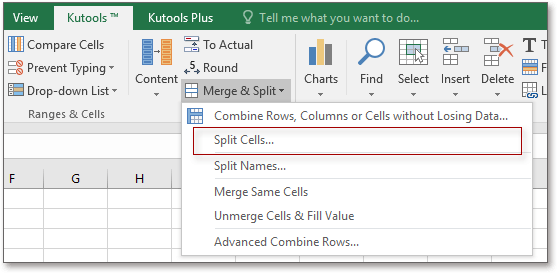
2. I Dela celler välj den typ du behöver och ange avgränsaren du ska dela baserat på. Se skärmdump:
3. klick Ok för att välja en cell för att mata ut resultatet.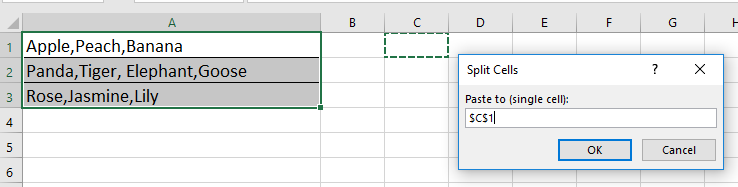
4. klick OK, sedan har cellerna delats upp i rader eller kolumner efter behov.
| Dela upp till rader | Dela upp till kolumner | |
 |
 |
demo
Bästa kontorsproduktivitetsverktyg
Uppgradera dina Excel-färdigheter med Kutools för Excel och upplev effektivitet som aldrig förr. Kutools för Excel erbjuder över 300 avancerade funktioner för att öka produktiviteten och spara tid. Klicka här för att få den funktion du behöver mest...

Fliken Office ger ett flikgränssnitt till Office och gör ditt arbete mycket enklare
- Aktivera flikredigering och läsning i Word, Excel, PowerPoint, Publisher, Access, Visio och Project.
- Öppna och skapa flera dokument i nya flikar i samma fönster, snarare än i nya fönster.
- Ökar din produktivitet med 50 % och minskar hundratals musklick för dig varje dag!
